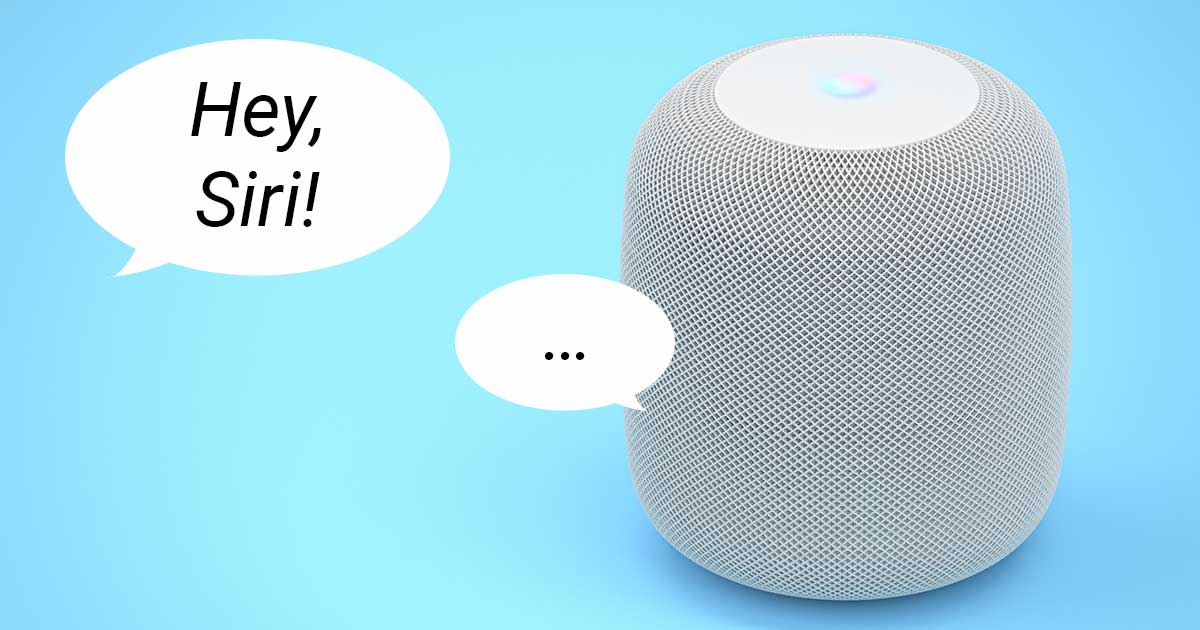Inhaltsverzeichnis
Hin und wieder kommt es vor, dass der HomePod nicht auf Deine Fragen oder Anweisungen reagiert oder ein anderer Fehler vorliegt. In diesem Fall kann es hilfreich sein, den Apple HomePod neu zu starten.
Dein HomePod reagiert nicht, verbindet sich nicht mehr mit dem WLAN oder ein anderes Problem ist aufgetreten? In solchen Fällen hilft oft das Reseten des Smart Speakers. Bevor Du Deinen Apple HomePod jedoch zurücksetzt, solltest Du es erst auf dem klassischen Weg versuchen: Mit einem Neustart. Wir erklären Dir in diesem Artikel, wie das funktioniert.
HomePod neu starten per Home-App
Anders als viele andere Geräte hat der Apple HomePod keinen Schalter, um ihn aus- und wieder einzuschalten. Daher konnte der Smart Speaker in der Vergangenheit nur per Stromtrennung neugestartet werden. Inzwischen gibt es jedoch eine hilfreiche Funktion in der Home-App, über die sich der Neustart durchführen lässt:
- Öffne die Home-App.
- Halte die Option HomePod gedrückt.
- Tippe danach auf Einstellungen.
- Scrolle hinunter und wähle HomePod zurücksetzen.
- Tippe nun auf HomePod neu starten.
Der Smart Speaker schaltet sich nun aus und automatisch wieder ein. In den meisten Fällen behebt ein Neustart kleinere Probleme.
HomePod-Neustart hat nicht funktioniert – Das kannst Du tun
Wenn Du den Apple-Speaker neu gestartet hast, Dein Problem aber weiterhin besteht, haben wir hier alternative Lösungsvorschläge für Dich:
- Trenne das Gerät vom Strom. Am besten ziehst Du sowohl am HomePod selbst als auch an der Steckdose das Netzteil heraus. Warte einige Sekunden und verbinde dann das Netzteil wieder mit Steckdose und HomePod.
- Falls auch das nicht funktioniert, hilft möglicherweise nur ein kompletter Reset des Smart Speakers. Wie Du den HomePod in Werkseinstellungen versetzt, erfährst Du in unserem Artikel Apple HomePod zurücksetzen.
Hinweis: Wenn Du den HomePod in seinen Ausgangszustand versetzt, gehen WLAN-Passwörter und andere auf dem Gerät gespeicherte Daten verloren.